Bagaimana untuk memulihkan nota yang dipadam pada iPhone
Kebanyakan orang menulis segala-galanya termasuk resipi, hari lahir, lirik lagu, dsb. pada apl Nota iPhone mereka. Ramai pengguna iPhone telah melaporkan bahawa mereka secara tidak sengaja memadamkan nota yang sangat kritikal pada iPhone mereka dan kini berasa sangat cemas dan tertekan. Mereka tidak tahu bagaimana untuk memulihkannya pada iPhone.
Selepas penyelidikan menyeluruh, kami telah berjaya menemui dua kaedah yang boleh digunakan untuk memulihkan nota yang dipadam daripada iPhone. Artikel ini akan memperkenalkan dua kaedah yang anda boleh memulihkan nota yang dipadamkan dengan mudah.
Cara Memulihkan Nota yang Dipadamkan melalui Aplikasi Nota
Langkah 1: Anda harus melancarkan aplikasi Notes dahulu dari skrin utama pada iPhone anda.
Langkah 2: Selepas melancarkan apl Nota, klik pada pilihan “Folder” di penjuru kiri sebelah atas seperti yang ditunjukkan dalam tangkapan skrin di bawah.

Langkah 3: Sekarang pilih pilihan Terbaru Dipadam jika pilihan itu tersedia.
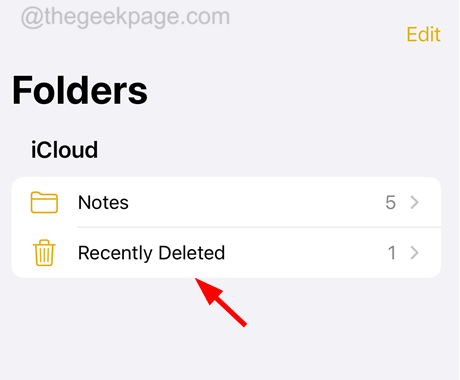
Langkah 4: Di sini anda akan melihat semua nota yang dipadamkan daripada 30 hari yang lalu.
Nota – Nota yang dipadamkan akan kekal di sini selama 30 hari dan akan dipadamkan secara automatik dan kekal daripada iPhone kemudian.
Langkah 5: Sekarang untuk memulihkan nota yang dipadam itu, anda harus mengklik pada Edit di penjuru kanan sebelah atas seperti yang ditunjukkan di bawah.
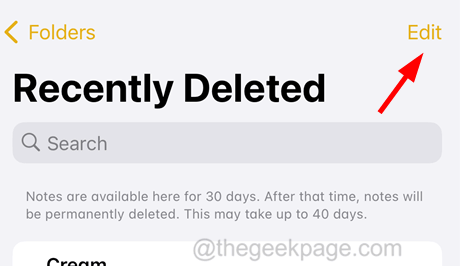
Langkah 6: Kemudian, anda boleh memilih nota yang ingin anda alihkan atau klik Alihkan jika anda ingin memulihkan semua nota.
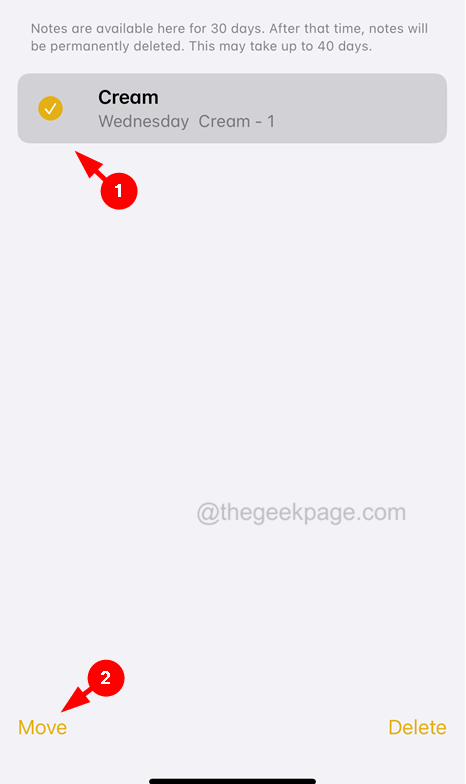
Langkah 7: Ikut arahan pada skrin.
Cara Memulihkan Nota yang Dipadamkan melalui iCloud
Nota – Kaedah ini hanya tersedia untuk pengguna yang telah mendayakan tetapan iCloud Nota pada iPhone mereka.
Langkah 1: Mula-mula, anda perlu menyemak sama ada tetapan iCloud Nota didayakan pada iPhone anda.
Langkah 2: Untuk melakukan ini, pergi ke apl Tetapan pada iPhone anda.
Langkah Tiga: Selepas membuka apl Tetapan, klik pada Nama Profil di bahagian atas.
Langkah 4: Selepas halaman Apple ID dibuka, sila klik iCloud.
Langkah 5: Kemudian klik pada Show All seperti yang ditunjukkan di bawah.
Langkah 6: Sekarang klik pada Nota daripada senarai.
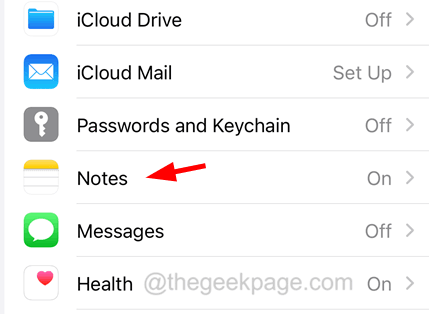
Langkah 7: Semak sama ada pilihan "Segerakkan iPhone ini" didayakan.
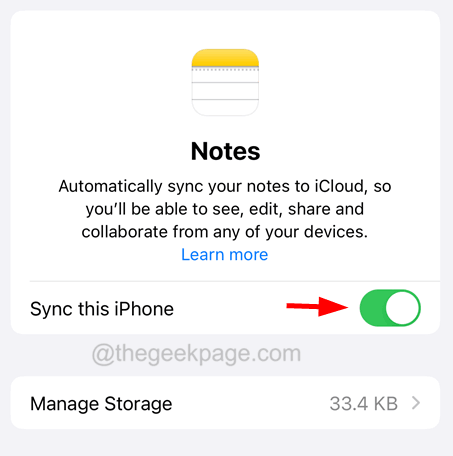
Langkah 8: Jika ya, teruskan dengan langkah berikut.
Langkah 9: Lawati pautan yang diberikan di bawah pada apl pelayar web iPhone anda.
https://www.icloud.com/
Langkah 10: Klik Log Masuk pada halaman web iCloud.
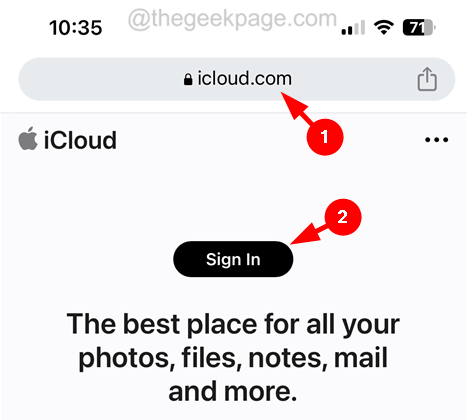
Langkah 11: Sekarang, log masuk ke iCloud dengan memasukkan Apple ID dan Kata Laluan anda dan ikut arahan pada skrin.
Langkah 12: Sebaik sahaja anda log masuk ke iCloud dan mencapai papan pemuka, tatal ke bawah dan pilih pilihan "Nota" daripada senarai.
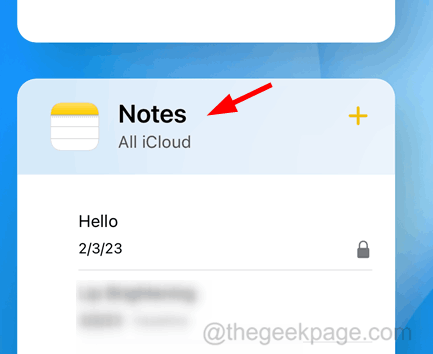
Langkah 13: Setelah senarai nota disenaraikan, klik pada simbol anak panah kiri di sudut kiri atas seperti yang ditunjukkan dalam imej di bawah.
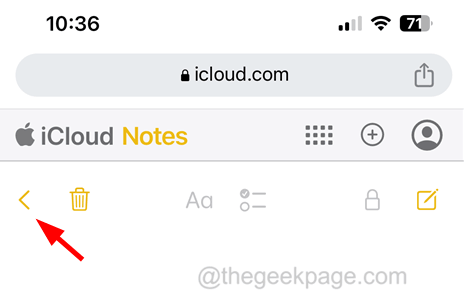
Langkah 14: Sekarang pilih pilihan Terbaru Dipadam dengan mengklik padanya.
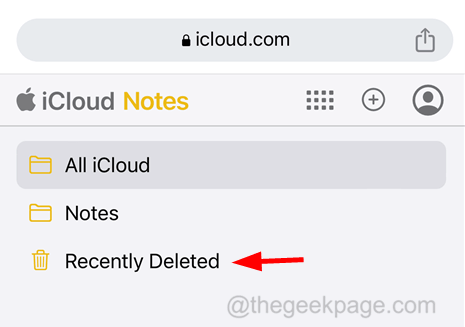
Langkah 15: Di sini anda boleh melihat semua nota yang dipadamkan baru-baru ini dalam iPhone anda.
Langkah 16: Klik pada nota dan kemudian klik pada "Pulihkan" di bahagian atas.
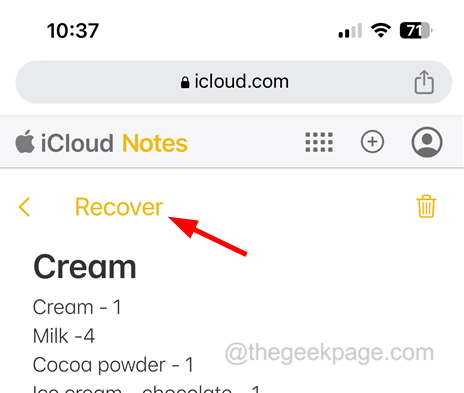
Atas ialah kandungan terperinci Bagaimana untuk memulihkan nota yang dipadam pada iPhone. Untuk maklumat lanjut, sila ikut artikel berkaitan lain di laman web China PHP!

Alat AI Hot

Undresser.AI Undress
Apl berkuasa AI untuk mencipta foto bogel yang realistik

AI Clothes Remover
Alat AI dalam talian untuk mengeluarkan pakaian daripada foto.

Undress AI Tool
Gambar buka pakaian secara percuma

Clothoff.io
Penyingkiran pakaian AI

AI Hentai Generator
Menjana ai hentai secara percuma.

Artikel Panas

Alat panas

Notepad++7.3.1
Editor kod yang mudah digunakan dan percuma

SublimeText3 versi Cina
Versi Cina, sangat mudah digunakan

Hantar Studio 13.0.1
Persekitaran pembangunan bersepadu PHP yang berkuasa

Dreamweaver CS6
Alat pembangunan web visual

SublimeText3 versi Mac
Perisian penyuntingan kod peringkat Tuhan (SublimeText3)

Topik panas
 1377
1377
 52
52
 Bagaimana untuk menjadikan Peta Google sebagai peta lalai dalam iPhone
Apr 17, 2024 pm 07:34 PM
Bagaimana untuk menjadikan Peta Google sebagai peta lalai dalam iPhone
Apr 17, 2024 pm 07:34 PM
Peta lalai pada iPhone ialah Peta, pembekal geolokasi proprietari Apple. Walaupun peta semakin baik, ia tidak berfungsi dengan baik di luar Amerika Syarikat. Ia tiada apa-apa untuk ditawarkan berbanding Peta Google. Dalam artikel ini, kami membincangkan langkah yang boleh dilaksanakan untuk menggunakan Peta Google untuk menjadi peta lalai pada iPhone anda. Cara Menjadikan Peta Google Peta Lalai dalam iPhone Menetapkan Peta Google sebagai aplikasi peta lalai pada telefon anda adalah lebih mudah daripada yang anda fikirkan. Ikut langkah di bawah – Langkah prasyarat – Anda mesti memasang Gmail pada telefon anda. Langkah 1 – Buka AppStore. Langkah 2 – Cari “Gmail”. Langkah 3 – Klik di sebelah apl Gmail
 ID Apple ini belum lagi digunakan dalam iTunes Store: Betulkan
Jun 10, 2024 pm 05:42 PM
ID Apple ini belum lagi digunakan dalam iTunes Store: Betulkan
Jun 10, 2024 pm 05:42 PM
Apabila log masuk ke iTunesStore menggunakan AppleID, ralat ini mengatakan "AppleID ini belum digunakan dalam iTunesStore" mungkin dilemparkan pada skrin. Tiada mesej ralat yang perlu dibimbangkan, anda boleh membetulkannya dengan mengikuti set penyelesaian ini. Betulkan 1 – Tukar Alamat Penghantaran Sebab utama gesaan ini muncul di iTunes Store ialah anda tidak mempunyai alamat yang betul dalam profil AppleID anda. Langkah 1 – Pertama, buka Tetapan iPhone pada iPhone anda. Langkah 2 – AppleID harus berada di atas semua tetapan lain. Jadi, bukalah. Langkah 3 – Setelah sampai, buka pilihan “Pembayaran & Penghantaran”. Langkah 4 – Sahkan akses anda menggunakan Face ID. langkah
 Langkah-langkah untuk menaik taraf kepada versi terkini WeChat (Kuasai kaedah naik taraf kepada versi terkini WeChat dengan mudah)
Jun 01, 2024 pm 10:24 PM
Langkah-langkah untuk menaik taraf kepada versi terkini WeChat (Kuasai kaedah naik taraf kepada versi terkini WeChat dengan mudah)
Jun 01, 2024 pm 10:24 PM
WeChat ialah salah satu platform media sosial di China yang melancarkan versi baharu secara berterusan untuk memberikan pengalaman pengguna yang lebih baik. Menaik taraf WeChat kepada versi terkini adalah sangat penting untuk terus berhubung dengan keluarga dan rakan sekerja, untuk terus berhubung dengan rakan dan untuk mengikuti perkembangan terkini. 1. Fahami ciri dan penambahbaikan versi terkini adalah sangat penting untuk memahami ciri dan penambahbaikan versi terkini sebelum menaik taraf WeChat. Untuk peningkatan prestasi dan pembetulan pepijat, anda boleh mengetahui tentang pelbagai ciri baharu yang dibawa oleh versi baharu dengan menyemak nota kemas kini di tapak web atau gedung aplikasi rasmi WeChat. 2. Semak versi WeChat semasa Kami perlu menyemak versi WeChat yang sedang dipasang pada telefon bimbit sebelum menaik taraf WeChat. Klik untuk membuka aplikasi WeChat "Saya" dan kemudian pilih menu "Perihal" di mana anda boleh melihat nombor versi WeChat semasa. 3. Buka apl
 Bagaimana untuk memadam nota Xiaohongshu
Mar 21, 2024 pm 08:12 PM
Bagaimana untuk memadam nota Xiaohongshu
Mar 21, 2024 pm 08:12 PM
Bagaimana untuk memadamkan nota Xiaohongshu? pandangan! Tutorial penggunaan Xiaohongshu Cara memadam nota Xiaohongshu 1. Mula-mula buka APP Xiaohongshu dan masukkan halaman utama, pilih [Saya] di sudut kanan bawah untuk memasuki kawasan khas 2. Kemudian di kawasan Saya, klik pada halaman nota sebagai ditunjukkan di bawah , pilih nota yang anda mahu padamkan;
 Bagaimana untuk menutup akaun video WeChat? Langkah terperinci untuk menutup akaun video WeChat
Jan 02, 2024 pm 11:57 PM
Bagaimana untuk menutup akaun video WeChat? Langkah terperinci untuk menutup akaun video WeChat
Jan 02, 2024 pm 11:57 PM
Untuk memahami cara menutup akaun video WeChat, anda perlu tahu terlebih dahulu bahawa WeChat, perisian sembang, sangat kaya dengan fungsi. Untuk orang yang berbeza, akaun video WeChat mempunyai fungsi yang berbeza. Bagi orang biasa, akaun video WeChat hanyalah saluran untuk berkongsi video pendek yang dirakam oleh individu, dan mereka boleh berkongsi beberapa video WeChat yang menarik. Bagi yang lain, mereka menggunakan akaun video WeChat untuk menarik trafik. Sememangnya, mereka mungkin tidak dapat menerima komen daripada troll dan troll, jadi mereka mungkin mahu menutup akaun video WeChat. Seterusnya, editor laman web ini akan memperkenalkan kepada anda bagaimana untuk menutup akaun video WeChat Rakan-rakan yang berminat, datang dan lihat langkah-langkah untuk menutup akaun video WeChat adalah seperti berikut: Kita buka WeChat dulu halaman, dan klik butang "Saya", yang akan membawa kita ke a
 Apl Shazam tidak berfungsi dalam iPhone: Betulkan
Jun 08, 2024 pm 12:36 PM
Apl Shazam tidak berfungsi dalam iPhone: Betulkan
Jun 08, 2024 pm 12:36 PM
Menghadapi masalah dengan apl Shazam pada iPhone? Shazam membantu anda mencari lagu dengan mendengarnya. Walau bagaimanapun, jika Shazam tidak berfungsi dengan betul atau tidak mengenali lagu itu, anda perlu menyelesaikannya secara manual. Membaiki apl Shazam tidak akan mengambil masa yang lama. Jadi, tanpa membuang masa lagi, ikut langkah di bawah untuk menyelesaikan isu dengan aplikasi Shazam. Betulkan 1 – Lumpuhkan Ciri Teks Tebal Teks tebal pada iPhone mungkin menjadi sebab mengapa Shazam tidak berfungsi dengan betul. Langkah 1 – Anda hanya boleh melakukan ini daripada tetapan iPhone anda. Jadi, bukalah. Langkah 2 - Seterusnya, buka tetapan "Paparan & Kecerahan" di sana. Langkah 3 - Jika anda mendapati bahawa "Teks Tebal" didayakan
 Tangkapan skrin iPhone tidak berfungsi: Cara membetulkannya
May 03, 2024 pm 09:16 PM
Tangkapan skrin iPhone tidak berfungsi: Cara membetulkannya
May 03, 2024 pm 09:16 PM
Ciri tangkapan skrin tidak berfungsi pada iPhone anda? Mengambil tangkapan skrin adalah sangat mudah kerana anda hanya perlu menahan butang Naik Kelantangan dan butang Kuasa pada masa yang sama untuk meraih skrin telefon anda. Walau bagaimanapun, terdapat cara lain untuk menangkap bingkai pada peranti. Betulkan 1 – Menggunakan Assistive Touch Ambil tangkapan skrin menggunakan ciri Assistive Touch. Langkah 1 – Pergi ke tetapan telefon anda. Langkah 2 – Seterusnya, ketik untuk membuka tetapan Kebolehcapaian. Langkah 3 – Buka tetapan Sentuh. Langkah 4 – Seterusnya, buka tetapan Assistive Touch. Langkah 5 – Hidupkan Sentuhan Bantu pada telefon anda. Langkah 6 – Buka “Sesuaikan Menu Teratas” untuk mengaksesnya. Langkah 7 – Sekarang anda hanya perlu memautkan mana-mana fungsi ini ke tangkapan skrin anda. Jadi klik pada yang pertama
 Penjelasan terperinci tentang langkah-langkah untuk mendapatkan kebenaran pentadbir sistem Win11
Mar 08, 2024 pm 09:09 PM
Penjelasan terperinci tentang langkah-langkah untuk mendapatkan kebenaran pentadbir sistem Win11
Mar 08, 2024 pm 09:09 PM
Windows 11, sebagai sistem pengendalian terbaru yang dilancarkan oleh Microsoft, amat digemari oleh pengguna. Dalam proses menggunakan Windows 11, kadangkala kita perlu mendapatkan hak pentadbir sistem untuk melaksanakan beberapa operasi yang memerlukan kebenaran. Seterusnya, kami akan memperkenalkan secara terperinci langkah-langkah untuk mendapatkan hak pentadbir sistem dalam Windows 11. Langkah pertama ialah mengklik "Menu Mula". Anda boleh melihat ikon Windows di sudut kiri bawah Klik ikon untuk membuka "Menu Mula". Dalam langkah kedua, cari dan klik "



